Замена скрина на планшете
Обновлено: 07.07.2024
Замена такчскрина на планшете 10,1 дюйма своими руками.
Всем привет. Сегодня рассмотрим замену разбитого тачскрина на планшете 10.1 дюйма своими руками. На самом деле, ничего сложного в этом нет, а от Вас потребуется лишь аккуратность, внимательность и несколько инструментов.
Как узнать модель тачскрина планшета.
Перед тем как покупать новый тачскрин, нам необходимо узнать модель оригинального сенсора, который был установлен на планшете. Зачастую, точная модель пишется на шлейфе подключения тачскрина, рядом с коннектором. Чтобы добраться до данного шлейфа, планшет необходимо разобрать.
Задняя крышка планшета
Каждый планшет разбирается по разному, так что перед процедурой разборки необходимо осмотреть корпус планшета на предмет шурупов, и если они есть, их необходимо отвинтить. В моем случае, крышка планшета держится только на защелках. Для разборки, я взял пластиковую карточку, вставил ее в щель между рамкой тачскрина и задней крышкой, после чего поочередно начал отщелкивать защелки. Крышка без труда снялась.
Планшет после разборки
После разборки, можно спокойно добраться до системной платы.
Системная плата. 1. — разъем дисплея.
2. — Разъем тачскрина
Как узнать какой шлейф от чего? Все очень просто. Узнаем по тем же надписям на шлейфах. Когда я вбил в поисковик маркировку одного шлейфа, я получил в результатах дисплеи, когда вбил другую маркировку — тачскрины.
Маркировка моего тачскрина XC-PG1010-031-A0 FPC
Покупаю тачскрины и другие запчасти я на Алиэкспресс.
Проверка тачскрина перед установкой.
Перед установкой нового тачскрина, обязательно необходимо проверить его исправность. Обязательным условием гарантии на тачскрин, является наличие всех заводских наклеек на нем.
Для проверки, навесом подключил новый тачскрин вместо старого. Для этого, от щелкнул зажим на коннекторе, вытянул старый шлейф, и подключил новый.
Так как шлейф короткий, то мне пришлось выставить тачскрин таким образом, чтобы я мог видеть дисплей и водить пальцем по тачскрину, проверяя его работоспособность. Необходимо быть очень осторожным, чтобы не повредить шлейф.
Таким образом выставил тачскрин для проверки работоспособности
Новый тачскрин хорошо реагирует на касания, так что можно устанавливать.
Снятие тачскрина с планшета
Перед любыми манипуляциями с планшетом, его необходимо обесточить, а именно отпаять аккумулятор.
Контакты аккумулятора. Подписаны как BAT — и BAT+
При отпаивании аккумулятора, необходимо быть очень осторожным, чтобы случайно не закоротить выводы между собой, и не вызвать короткое замыкание.
Далее, контакты необходим изолировать, и закрепить таким образом, чтобы они не мешали работе с планшетом.
Изоляция выводов планшета
С батарей разобрался, теперь можно приступить к снятию тачскрина.
Так уж повелось, что первым делом, в щель между тачскрином и рамкой, по периметру планшета я капаю по капле бензина калоша, но так как он у меня закончился, вместо него я использовал спирт. Такая процедура помогает размягчить клей, и дает возможность легче провести процедуру отклеивания тачскрина.
Начал заливать спирт в щель между рамкой и тачскрином
После этого, жду около 10 минут, пока спирт размягчит клей.
По истечении этого времени, начинаю отклеивать тачскрин. Для этого, паяльным феном (можно и обычным для волос), прогреваем тачскрин. Угол тачскрина поддеваю чем-то тонким, обычно для этих целей у меня есть тонкая отвертка, после чего в щель между тачкскрином и рамкой вставляю пластиковую карточку.
Карточку необходимо вставлять не сильно глубоко, чтобы ею не повредить или не поцарапать дисплей. Подогреваю то место, где находиться карта, и медленно веду ее вниз по рамке, подогревая текущее ее местонахождение феном. Таким образом отклеиваеться дисплей.
Процесс отклеивания тачскрина. Фен выставлен на температуру около 110 градусов.
Карточку необходимо вставлять не сильно глубоко, чтобы ею не повредить или не поцарапать дисплей. Подогреваю то место, сде находиться карта, и медленно веду ее вниз по рамке, отклеивая дисплей.
По умолчанию основная операционная система Android сохраняет все снимки экрана в формате PNG. Некоторые производители смартфонов, такие как ASUS, изменяют это поведение и сохраняют снимки экрана в виде файлов JPEG. Вы можете изменить формат файла, используемый для снимков экрана, с PNG на JPG или обратно с JPG на PNG. Чтобы помочь вам, у нас есть два решения, которые работают на смартфонах и планшетах Android:
1. Проверьте настройки вашего Android смартфона (он работает на некоторых устройствах)
Откройте настройки на вашем Android смартфоне или планшете. В поле поиска вверху начните вводить слово «скриншот». Если функция поиска возвращает результат, например « Формат файла снимка экрана », нажмите на него.

ВАЖНО: если ваш поиск не возвращает ничего похожего на результаты, приведенные выше, это означает, что ваша версия Android не позволяет изменять формат файла для снимков экрана, и вам следует проверить решение номер два. Прокрутите это руководство, чтобы найти его.
После нажатия на «Формат файла снимка экрана» вы попадаете в список настроек. Нажмите на «Формат файла снимка экрана» еще раз.

Теперь вы можете изменить формат файла на JPEG или PNG, в зависимости от того, что вы хотите использовать.

По завершении закройте приложение « Настройки» и нажмите кнопки уменьшения громкости + питания, чтобы сделать снимок экрана в новом формате файла.
2. Установите стороннее приложение для создания скриншотов, например Screen Master (работает на всех устройствах Android)
Если вы пришли к этому решению, это означает, что ваше устройство Android не позволяет вам изменять формат файла, используемый для создания снимков экрана, из приложения « Настройки» .
В этом случае ваше единственное решение - открыть Google Play и найти сторонние приложения для создания скриншотов. Одним из лучших, которые мы использовали, является Screen Master: Screenshot & Photo Markup. Установите его и откройте. Задайте способ работы приложения на главном экране, а затем нажмите кнопку « Настройки» в правом верхнем углу.

Вам будет показан список расширенных настроек, который включает формат файла изображения по умолчанию для снимков экрана. Нажмите «Формат файла изображения».

Выберите формат файла, который вы хотите использовать: JPG или PNG.

Чтобы получить отличные впечатления от использования этого приложения, вы должны ознакомиться со всеми его настройками и поэкспериментировать с ним, пока оно не будет работать так, как вам нравится. Кроме того, не забудьте нажать кнопку «Включить захват экрана» на его главной странице. В противном случае приложение не будет использоваться для снятия скриншотов. Android сделает их для вас, используя настройки по умолчанию и формат файла.
Как вы изменили формат файла для скриншотов?
Мы надеемся, что нам удалось помочь вам найти решение, которое хорошо работает. Если мы этого не сделали, и вам пришлось искать другой путь, сообщите нам, как вы решили эту проблему. Мы хотим знать, чтобы мы могли обновить эту статью и быть более полезными для наших читателей. Спасибо!
Как поменять курсор в перекрестии волос Photoshop обратно в кончик кисти?

Курсор перекрестия используется для точной пиксельной точности в Adobe Photoshop CC; кончик кисти для общей работы. Чтобы переключить курсор с перекрестия на кончик кисти, измените настройку .
2 способа конвертировать png, svg, jpg файлы в ico файлы в windows

Как преобразовать изображения в значки, которые вы можете использовать в Windows и других операционных системах. Как преобразовать файлы JPEG, PNG или SVG в файлы ICO, как онлайн, так и оффлайн.
Как поменять обои на вашем андроид устройстве

Если вы новый пользователь Android и не любите обои по умолчанию? Если вы не знаете, каждое устройство поставляется с предустановленными обоями на выбор. Если вы хотите, вы можете даже сохранить свои собственные фотографии / изображения в галерее и использовать их в качестве обоев. Вот как вы можете изменить обои на вашем Android устройстве.
На сегодняшний день планшеты и телефоны от Samsung и ASUS пользуются большой популярностью. Сейчас это довольно крупные производители компьютерной техники. Планшеты этих компаний современные, функциональные и привлекательные на вид. К сожалению, устройства от ASUS и Samsung дорогие, а различные поломки влекут за собой серьезный ремонт. Если придерживаться стандартных правил по эксплуатации, то планшеты смогут долго служить своим владельцам. Как выяснилось, и у этих гаджетов существуют недочеты и слабые места. Сейчас разработали методы для устранения наиболее часто встречающихся поломок.

Ремонт планшетов. Замена экрана
Часто встречаемая такая поломка любого девайса, как разбитый экран. Это повреждение может легко получить девайс ASUS и планшет "Самсунг". Замена экрана в этом случае возможна. Часто, чтобы устранить проблему, обращаются в сервисные центры, но можно попробовать устранить неполадку самому. У этих девайсов крепкое стекло, которое даже сложно поцарапать. Вы можете это проверить, если возьмете уже разбитый экран и проведете по нему ножом. Другой случай – это сесть на гаджет, тогда стекло легко растрескивается. Замена экрана на планшете ASUS сопровождается большой тратой денег, времени и сил.
Замена тач-скрина
В некоторых моделях вы можете поменять тач-скрин отдельно от самого дисплея, он чаще всего и разбивается или приходит в неисправность. Эта замена сложна тем, что необходимо разделить дисплей и сенсор, а это сделать очень сложно, так как они крепко соединены. Менять стекло на планшете намного легче, чем на телефоне, конечно, это из-за размера устройства. Не забывайте, что прежде чем браться за замену экрана, необходимо обладать базовыми знаниями по ремонту компьютерной техники. Иначе вы можете только навредить, что впоследствии повлечет за собой большую трату денег.

Прежде чем покупать экран, необходимо осмотреть его парч-номер. Если вы меняете и покупаете тач-скрин сами, то обязательно посмотрите его номер. В некоторых девайсах "Samsung" и ASUS - разные экраны. Они могут быть похожи внешне и подходить по размеру, но если их взаимозаменить, то ваш девайс работать не будет. Конечно, есть и вариации тач-скрина, который подойдет ко многим девайсам, но это надо предварительно узнать у производителей.
Устранение проблем с тач-скрином
Тач-скрин необходимой версии достаточно сложно найти. Если вы собираетесь поменять его на экран похожей модели, то нужно будет прошить дигитайзер. Это - дополнительная трата денег, времени и сил.
Если у вас девайс со встроенным 3G, то дигитайзер будет отличаться от обычной платы, так как гнездо под сим-карту расположено внутри.
В случае, если вы поменяли тач-скрин, а он не работает, обратитесь в сервисный центр, так как вы сделали что-то неправильно. При этом специалист осмотрит ваше устройство и сделает необходимые действия. Вы не сможете вернуть девайс к жизни, только профессионал с помощью своего планшета со специальными программами восстановит работоспособность тач-скрина.
Замена экрана на планшете – непростой процесс. Если вы не сталкивались с этим раньше, очень трудно сделать все без ошибок. Полезные советы, которые помогут вам при установке нового тач-скрина:
• Замена экрана на планшете – довольно кропотливый процесс, при установке нового стекла, следите, чтобы не попадали пыль и грязь. Именно поэтому не стоит раньше времени отклеивать стекло от матрицы. Так вы сэкономите время и не будете в дальнейшем прочищать планшет.
• Перед заменой экрана осмотрите стекло на наличие повреждений и царапин. После этого поднесите его к планшету и проверьте, подходит ли оно по размерам. Это все необходимо проделать, так как вам может попасться бракованное стекло.

Матрица планшета
Замена экрана на планшете – это не только установка нового тач-скрина, существует еще много неисправностей, но они встречаются реже. Планшет с разбитой матрицей встретить сложнее, так как она не такая чувствительная и ее довольно сложно повредить, если не разбито стекло. В этом случае процедура замены не будет отличаться от установки тач-скрина. Необходимо заказать новую матрицу, отклеить сенсор и приклеить к другой составляющей экрана.
Замена экрана на планшете, а именно самой матрицы, стоит дороже, чем поменять тач-скрин. Но есть и другие отличия. Матрицу легче найти, так как можно ее подобрать от другой модели. Единственное - необходимо различать сами крепления.

Вывод
Замена экрана на планшете – это кропотливый, дорогостоящий и сложный процесс. Чтобы поменять стекло на девайсе, необходимо просто разобрать корпус, с этим проблем быть не должно. Изучите крепления, посмотрите код составляющих, которые вы будете менять. Как мы уже выяснили, матрица – самая дорогая часть экрана и с ней нужно быть особенно осторожным. Во многих моделях аккумулятор соединен с корпусом девайса, его необходимо снимать очень аккуратно. Если нужно заменить экран в дорогой модели, то лучше обратитесь к специалистам, чтобы потом ремонт не вышел гораздо дороже. При повреждении стекла в дешевых китайских планшетах лучше не рисковать, а купить новый гаджет. Замена экрана в них будет стоить почти как новый девайс.

Всем привет. Вашему вниманию не совсем обзор, а скорее мануал для тех, кто либо ходит с трещинами на экране (в последнее время вижу таких все больше и больше) либо сразу же бежит в сервисный центр и переплачивает там втридорога. Ссылку на магазин даю чисто символически, потому что процент владельцев такого планшета Vido N70 3G ничтожно мал, а кому понадобится экран к нему – еще меньше. За подробностями прошу под кат…
Собственно при «бережном» обращении ребенка с цяцей, на выходе получили вот это и слова «это не я, оно само так сделалось»

Т.к. начитавшись отзывов, что не все модели экранов подходят к определенным моделям планшета (а еще бывают случаи, когда вообще левые экраны высылают), решил сразу писать в лоб каждому продавцу, с требованием подобрать мне правильный экран, иначе будет рефаунд. Цены были примерно в районе 20$ и только у одного продавца красовались подозрительные 6,99$. Некоторые продавцы вообще не отвечали и сразу же шли лесом. Один продавец на мои фото ответил «Please confirm disassemble the machine» а потом на все вопросы отвечал «Black spot, have inventory, need can be directly to place an order»…дурачок какой-то. Я потом перестал ему писать, а он еще пару раз отправил мне эту фразу. Китайский толстый тролль))
Китаец с самой низкой ценой сразу же попросил разобрать и сделать фотку платы и кода. Для этого необходимо поддеть заднюю крышку и отстегнуть по очереди защелки. Легко делается пластиковой карточкой
Делаем фото кода и отправляем в поднебесную
Экран у него оказался инсток и я мог купить его по этой подозрительной цене. Честно предупредив, что вдруг что, не видать ему моих кровнозаработанных, как своих китайских ушей – сделал заказ!
Посылка примчала за две недельки, экран в пупырке, пупырка в пенопластовой коробке.
Собственно перекрестившись, решил не отставлять замену в долгий ящик, принялся греть экран. Экран крепится на обычном двухстороннем скотче, и судя по ютубу – это у всех так. Этот клей гораздо легче отклеивается, если его прогреть. Есть два способа – фен или что-то теплое сверху. Феном получается долго и не так равномерно. Где-то вычитал в инете, что удобно нагреть воду в кастрюле градусов до 70-ти и поставить сверху на планшет через марлю. Сказано сделано. После 30 секунд прогревания, поддеваем край и цепляем тач.
Далее аккуратно поддеваем стекло.
Делать это надо очень аккуратно, т.к. можно порезаться, осколок может выскочить в лицо или поцарапать экран (я на всякий случай сидел в прозрачных велосипедных очках)
Через 5 минут получаем вот такое
Далее чистим экран от стеклянной крошки и зачищаем остатки клея.
Когда готово, берем новый тач, сначала проверяем на работоспособность: подключаем шлейф и включаем. Вроде все работает, значит можно клеить. Снимаем пленку и скотч
Подключаем шлейф и аккуратненько и ровно вклеиваем тачскрин на своё место. Делается это гораздо легче, чем клеить защитную пленку на экран.
В итоге с 20-ю минутами работы, отправленными 7$ и уверенностью в завтрашнем днем – на выходе получаем работающий планшет, который неоднократно мысленно был похоронен на заднем дворе
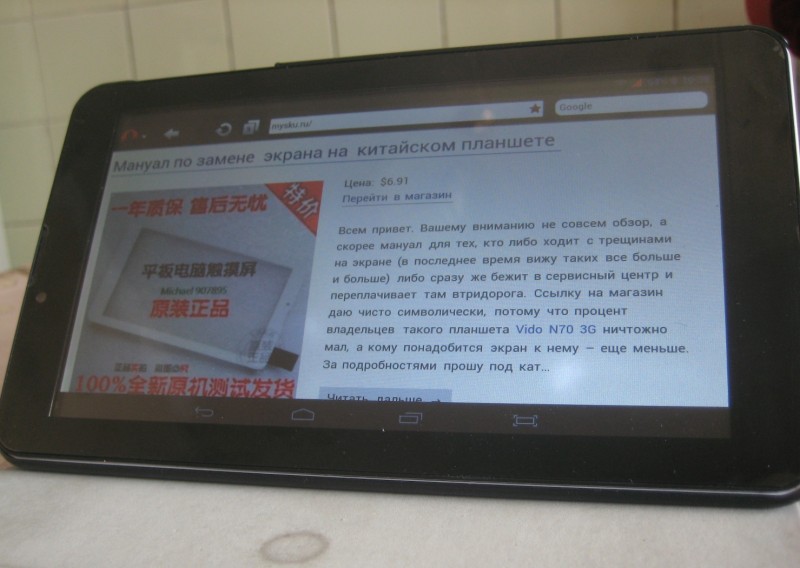
Я никогда не работал в сервисном центре и до этого не менял экраны, поэтому сильно не пинайте, если упустил какие-то ньюансы. Расписывал пошагово, как делал я и поделился результатом работы. Спасибо за внимание, задавайте вопросы и ставьте палец вверх. Буду очень рад, если мой опыт кому-то пригодится. Удачи!
Читайте также:

